win10强制关闭程序的方法 win10如何强制关闭应用程序
更新时间:2023-08-07 09:48:43作者:zheng
我们在使用win10电脑的时候可能会遇到一些应用程序卡死的问题,这时我们可以将卡死的程序强制关闭,今天小编教大家win10强制关闭程序的方法,操作很简单,大家跟着我的方法来操作吧。
具体方法:
1.我们打开我们任务管理器的快捷译针趴键就是“ctrl+alt+del”三个键一起按就会出现下图所示界面,然后我们点击任务管理器即可。

2.或者我们右键我们下方任务栏的黑散杰色部分,出现如图所夏救示选项框然后我们点击任务管理器即可。也是可以打开我们的任务管理器的。
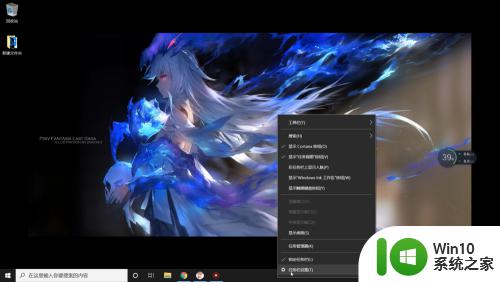
3.然后我们就可以看到我们任务管理器的简略信息的这一栏里就是我们的各种程序了。
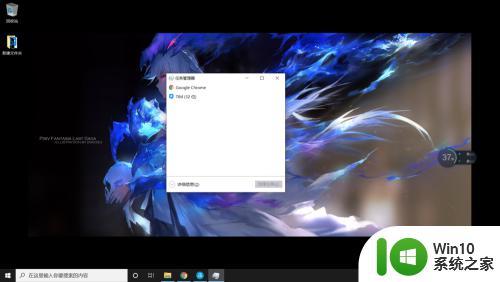
4.然后我们点击我们想要关闭的程序之后点击右下角的关闭程序就可以把我们的程序强制关闭了。
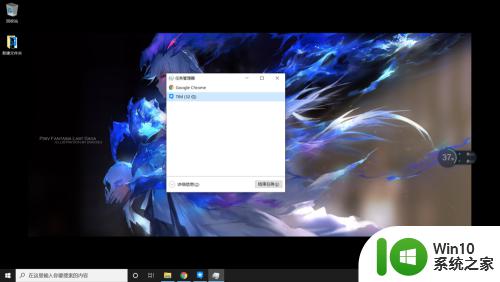
以上就是win10强制关闭程序的方法的全部内容,还有不清楚的用户就可以参考一下小编的步骤进行操作,希望能够对大家有所帮助。
win10强制关闭程序的方法 win10如何强制关闭应用程序相关教程
- win10怎么强制关闭程序进程 win10强制关闭程序进程的步骤
- 教你强制关闭win10无用程序的方法 win10如何关闭多余的开启程序
- win10系统禁用驱动签名 win10关闭驱动程序强制签名教程
- 教你强制卸载win10系统顽固的程序 win10怎么样强制卸载程序
- win10永久禁用驱动程序强制签名的方法 win10如何禁用驱动程序强制签名
- 怎么打开win10系统禁用驱动程序强制签名 win10系统禁用驱动程序强制签名的方法
- window10卡死强制关机也无法关闭 Win10系统进程卡死无法强制关闭怎么办
- win10强制结束程序的快捷键是什么 如何使用快捷键强制退出Win10中的程序
- win10无法关闭应用程序的处理方法 win10关闭应用程序没有响应是什么原因
- win10如何关闭强制数字签名 win10关闭数字签名的方法
- win1020h2强制更新的关闭步骤 win1020h2强制更新怎样关闭
- win10关闭驱动强制签名的操作方法 win10关闭驱动强制签名的步骤
- 蜘蛛侠:暗影之网win10无法运行解决方法 蜘蛛侠暗影之网win10闪退解决方法
- win10玩只狼:影逝二度游戏卡顿什么原因 win10玩只狼:影逝二度游戏卡顿的处理方法 win10只狼影逝二度游戏卡顿解决方法
- 《极品飞车13:变速》win10无法启动解决方法 极品飞车13变速win10闪退解决方法
- win10桌面图标设置没有权限访问如何处理 Win10桌面图标权限访问被拒绝怎么办
win10系统教程推荐
- 1 蜘蛛侠:暗影之网win10无法运行解决方法 蜘蛛侠暗影之网win10闪退解决方法
- 2 win10桌面图标设置没有权限访问如何处理 Win10桌面图标权限访问被拒绝怎么办
- 3 win10关闭个人信息收集的最佳方法 如何在win10中关闭个人信息收集
- 4 英雄联盟win10无法初始化图像设备怎么办 英雄联盟win10启动黑屏怎么解决
- 5 win10需要来自system权限才能删除解决方法 Win10删除文件需要管理员权限解决方法
- 6 win10电脑查看激活密码的快捷方法 win10电脑激活密码查看方法
- 7 win10平板模式怎么切换电脑模式快捷键 win10平板模式如何切换至电脑模式
- 8 win10 usb无法识别鼠标无法操作如何修复 Win10 USB接口无法识别鼠标怎么办
- 9 笔记本电脑win10更新后开机黑屏很久才有画面如何修复 win10更新后笔记本电脑开机黑屏怎么办
- 10 电脑w10设备管理器里没有蓝牙怎么办 电脑w10蓝牙设备管理器找不到
win10系统推荐
- 1 电脑公司ghost win10 64位专业免激活版v2023.12
- 2 番茄家园ghost win10 32位旗舰破解版v2023.12
- 3 索尼笔记本ghost win10 64位原版正式版v2023.12
- 4 系统之家ghost win10 64位u盘家庭版v2023.12
- 5 电脑公司ghost win10 64位官方破解版v2023.12
- 6 系统之家windows10 64位原版安装版v2023.12
- 7 深度技术ghost win10 64位极速稳定版v2023.12
- 8 雨林木风ghost win10 64位专业旗舰版v2023.12
- 9 电脑公司ghost win10 32位正式装机版v2023.12
- 10 系统之家ghost win10 64位专业版原版下载v2023.12